怎么换回win10家庭版(换回win10家庭版方法)
在当今数字化时代,操作系统的升级和回退是一个常见的话题。对于一些用户来说,他们可能会在升级到新的 Windows 版本后遇到各种问题,或者出于某些原因想要换回 Win10 家庭版。那么怎么换回 Win10 家庭版呢?这需要从多个方面来考虑。
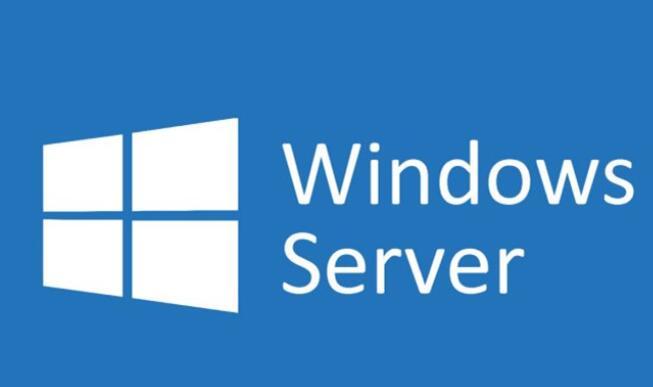
文章大纲如下:首先了解换回 Win10 家庭版的准备工作,包括数据备份、系统安装介质获取等;接着详细介绍不同情况下的换回方法,如从 Windows 11 回退以及从其他版本重装 Win10 家庭版;然后阐述换回后的优化与设置,确保系统稳定运行和满足个人需求;最后总结换回过程中的注意事项和可能遇到的问题及解决思路。
在进行系统换回操作之前,充分的准备工作是必不可少的。数据备份是首要任务。无论是个人文档、照片、视频还是重要的工作文件,都应妥善备份。例如,可以使用外部硬盘、云存储等方式进行备份。因为换回系统可能会导致数据丢失或覆盖,有了备份就能安心进行后续操作。同时,要获取 Win10 家庭版的安装介质。可以从微软官方网站下载 ISO 镜像文件,制作成可启动的 U 盘。也可以使用之前购买的正版 Win10 家庭版安装光盘。确保安装介质的可靠性和完整性,这是顺利安装系统的前提。
如果用户是从 Windows 11 回退到 Win10 家庭版,在升级到 Windows 11 后的一定时间内(通常为 10 天),可以通过系统自带的“恢复”选项进行回退。打开“设置”,进入“更新和安全”,选择“恢复”,点击“开始”下的“回退到上一个版本的 Windows”。但需要注意的是,此方法仅适用于直接从 Win10 升级到 Win11 的情况,且回退过程中要保持电脑电源接通,避免因电量不足导致回退失败。若已超过回退期限,就只能通过重新安装 Win10 家庭版来解决。先卸载当前系统,然后使用准备好的安装介质启动电脑进行全新安装。在安装过程中,要注意选择正确的分区和安装选项,防止数据丢失。
当成功换回 Win10 家庭版后,还需要进行一系列的优化与设置。首先要安装驱动程序,确保硬件设备正常运行。可以通过电脑制造商官网下载对应型号的驱动,也可以使用驱动安装软件自动检测并安装。接着对系统进行个性化设置,如调整桌面图标、任务栏布局、系统主题等,使其符合个人使用习惯。另外,安装常用软件和更新系统补丁也很重要。及时更新补丁可以修复系统漏洞,提高系统安全性和稳定性。

在换回 Win10 家庭版的过程中,也会遇到一些问题。比如安装过程中出现错误代码,可能是安装介质损坏、硬件兼容性问题或者 BIOS 设置不当等原因。针对这些问题,可以检查安装介质是否完好,尝试更换 USB 接口或重新制作 U 盘启动盘。对于硬件兼容性问题,可以查看电脑硬件型号与 Win10 家庭版的兼容性列表,必要时升级硬件驱动程序。若是 BIOS 设置问题,可以进入 BIOS 界面,将启动模式设置为 UEFI 或传统 BIOS 模式,保存设置后重启再尝试安装。只要做好充分准备,仔细按照步骤操作,就能顺利完成从其他系统换回 Win10 家庭版的过程,让电脑重新回到熟悉且稳定的使用状态,满足日常工作和生活的需求。





